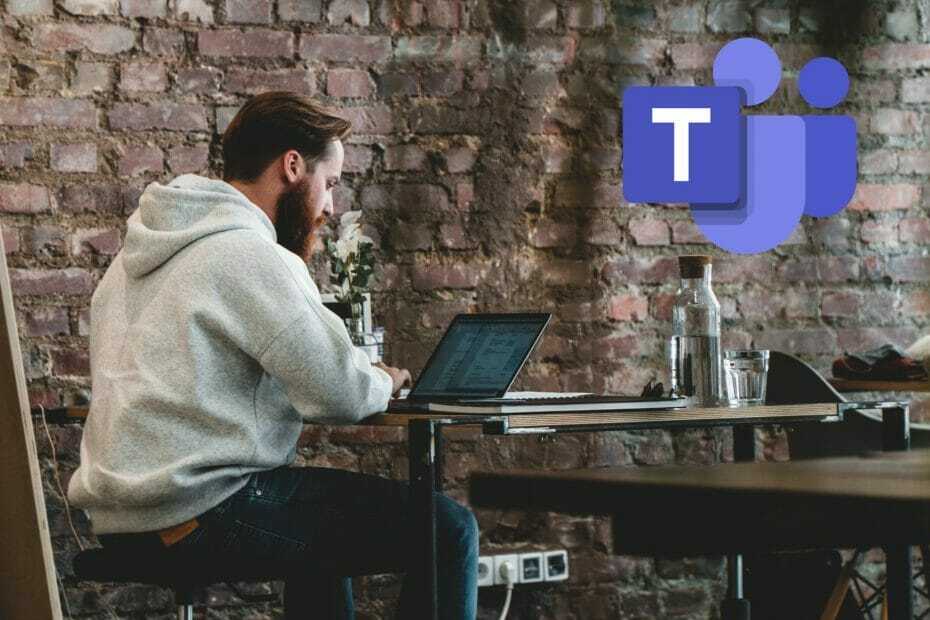La funzione è arrivata su Public Preview.
- Una nuova funzionalità è appena arrivata sul canale Public Preview di Teams.
- Chiamata la funzione Shuffle, puoi randomizzare le assegnazioni nelle stanze per sottogruppi di lavoro.
- Lo strumento, tuttavia, potrebbe aver bisogno di un po' di tempo per arrivare alla disponibilità generale.
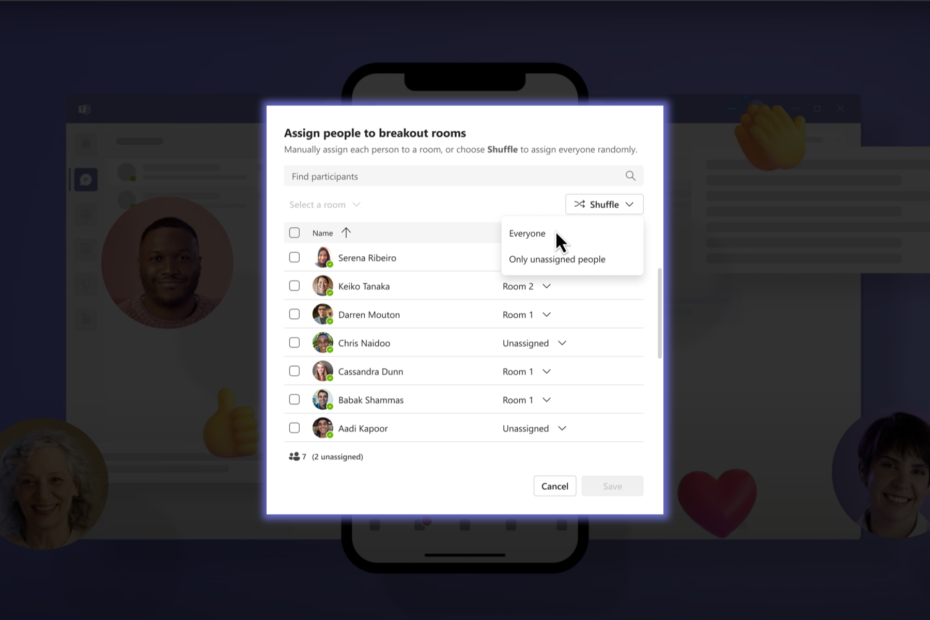
XINSTALLARE CLICCANDO SUL FILE DI DOWNLOAD
- Scarica lo strumento di riparazione per PC Restoro che viene fornito con tecnologie brevettate (brevetto disponibile Qui).
- Clic Inizia scansione per trovare i problemi di Windows che potrebbero causare problemi al PC.
- Clic Ripara tutto per risolvere i problemi che interessano la sicurezza e le prestazioni del tuo computer.
- Restoro è stato scaricato da 0 lettori questo mese.
Proprio come ha fatto Microsoft con l'in-app Avatar 3D su Teams, l'app ora offre la funzione Shuffle per i gruppi di lavoro nella sua Anteprima pubblica, fornendo agli organizzatori di riunioni, ai co-organizzatori e ai responsabili delle sale per sottogruppi di lavoro una maggiore flessibilità nell'assegnazione dei partecipanti.
Con le funzionalità Shuffle, puoi facilmente randomizzare le assegnazioni dei partecipanti o ridistribuire uniformemente i partecipanti nelle stanze esistenti. Ecco una guida passo passo su come utilizzare questa funzione:
Detto questo, tuttavia, per accedere alla funzione Shuffle, devi essere un membro dell'anteprima pubblica di Teams e utilizzare il client Windows o macOS Teams. Gli altri utenti non devono essere membri dell'anteprima pubblica di Teams.
Se sei già entrato nel canale di anteprima pubblica di Teams, ecco come puoi provare la funzione Shuffle.
Come mischiare i partecipanti nelle stanze per sottogruppi di lavoro delle riunioni di Teams.
Prima dell'incontro:
1. Vai alla scheda Breakout Rooms nella visualizzazione del calendario delle riunioni.
2. Clicca su Assegna partecipanti per aprire il Assegna le persone alle stanze per sottogruppi di lavoro finestra.
3. Nella finestra troverai il menu a discesa Shuffle. Fare clic su di esso per visualizzare le opzioni disponibili.
4. Scegli uno dei due Mescola ➜ Tutti O Mescola ➜ Solo partecipanti non assegnati in base alle tue esigenze.
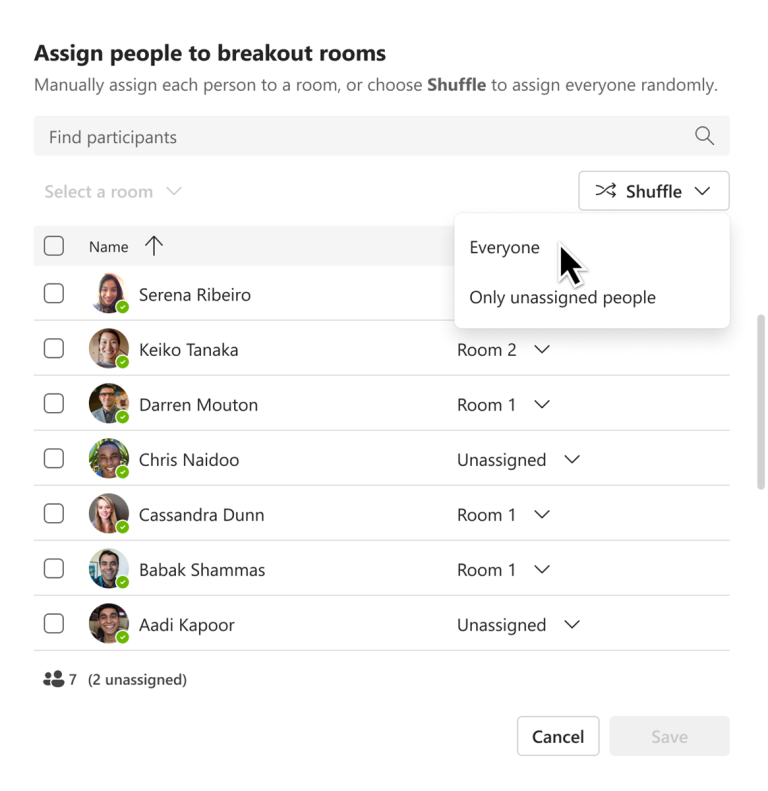
5. Assegnare i partecipanti alle stanze secondo necessità.
6. Fare clic sul pulsante Salva per applicare le modifiche.
Durante una riunione:
1. Clicca sul Camere pulsante situato nei controlli della riunione.
2. Dal menu a tendina, seleziona Assegna partecipanti.
3. Nel Assegna le persone alle stanze per sottogruppi di lavoro finestra, fare clic sul menu a discesa Shuffle.
4. Scegli l'opzione di riproduzione casuale desiderata: Mescola ➜ Tutti O Mescola ➜ Solo partecipanti non assegnati.
5. Assegna i partecipanti alle stanze secondo necessità.
6. Fare clic sul pulsante Salva per finalizzare le modifiche.
Ricorda, come abbiamo accennato, questa funzione è attualmente disponibile nell'anteprima pubblica di Microsoft Teams. Per abilitare l'anteprima pubblica nel tuo client Teams, gli amministratori IT devono impostare un criterio aggiornato che attivi l'opzione "Mostra funzionalità di anteprima". Seguendo i passaggi appropriati, gli utenti potranno accedere alle funzionalità di anteprima pubblica di Teams.
Cosa ne pensi della maggiore flessibilità della riproduzione casuale dei partecipanti alle riunioni di Teams con la nuova funzionalità Shuffle delle stanze per sottogruppi di lavoro? Fateci sapere nei commenti!
Hai ancora problemi?
SPONSORIZZATO
Se i suggerimenti di cui sopra non hanno risolto il tuo problema, il tuo computer potrebbe riscontrare problemi di Windows più gravi. Ti suggeriamo di scegliere una soluzione all-in-one come Fortit per risolvere i problemi in modo efficiente. Dopo l'installazione, basta fare clic su Visualizza e correggi pulsante e quindi premere Avvia riparazione.